win10设置动态屏保方法 win10动态锁屏壁纸怎么设置
更新时间:2023-03-02 09:42:50作者:jiang
现在有很多用户把桌面的壁纸设置成动态的,在电脑上还有个锁屏壁纸,也是可以设置成动态的,但是有一些用户却不知道要怎么设置,那么win10设置动态屏保方法呢,方法很简单不难,下面小编给大家分享win10设置动态屏保的方法。
解决方法:
1、下载安装个性“屏幕保护程序”。网上搜索下载个性屏幕保护程序,点击按照“屏幕保护程序”。
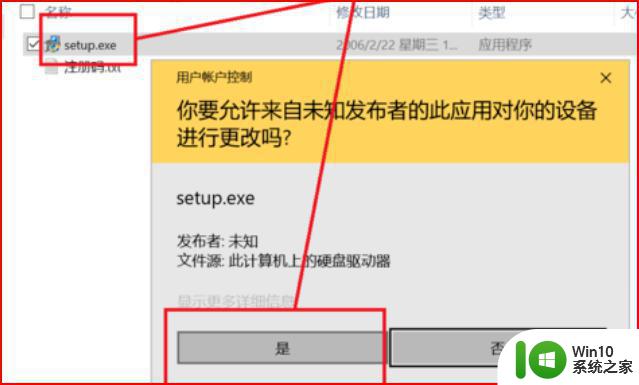
2、进入系统“个性化”设置。右键点击电脑桌面空白处,点击“个性化”。进入系统“个性化”设置。
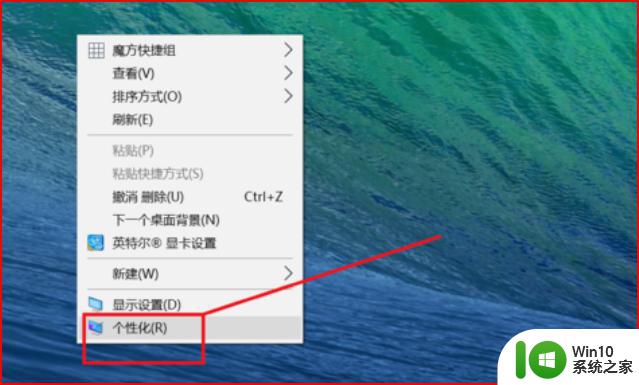
3、进入“屏幕保护程序设置”。点击“锁屏界面”,右侧向下滑动找到并点击“屏幕保护程序设置”。进入“屏幕保护程序设置”。
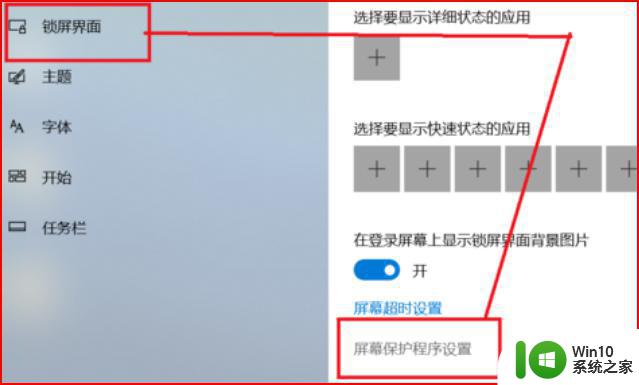
4、选择“屏幕保护程序”。点击“屏幕保护程序”下面的下拉框,选择安装的个性动态“屏幕保护程序”。
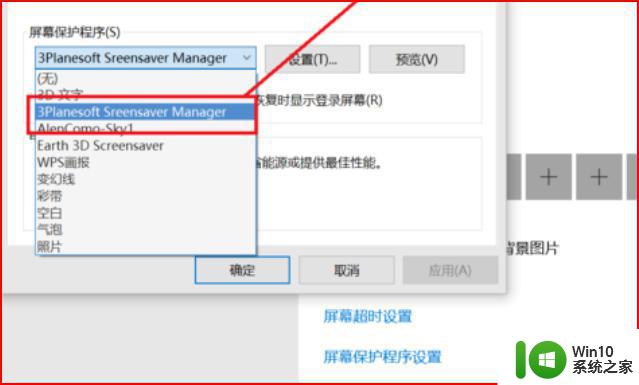
5、预览及应用屏幕保护程序。点击预览,即可预览个性动态屏保;点击应用或确定,即可应用动态屏保程序。
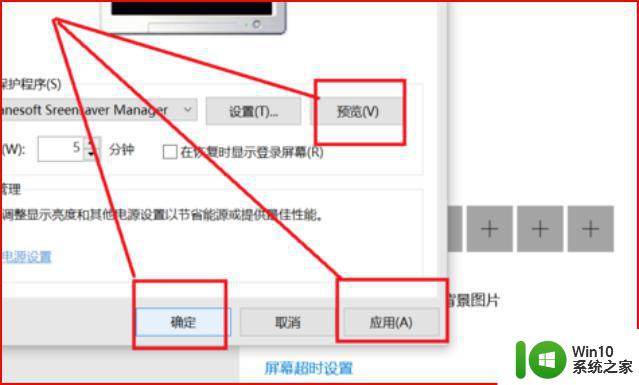
6、完成图如下所示。
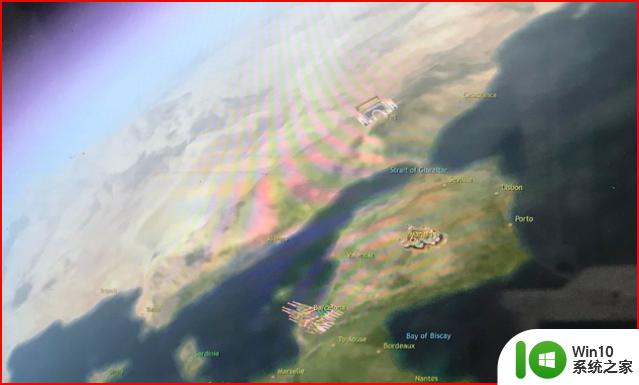
以上就是win10动态锁屏壁纸的设置方法,有想要设置动态壁纸的话,可以按上面的方法来进行设置。
win10设置动态屏保方法 win10动态锁屏壁纸怎么设置相关教程
- win10如何设置动态锁屏壁纸 win10动态锁屏壁纸设置教程
- win10锁屏动态壁纸如何设置 win10动态锁屏怎么设置
- 电脑win10如何设置联网动态锁屏壁纸 如何在Windows 10电脑上设置动态联网锁屏壁纸
- win10设置动态壁纸的方法 win10动态壁纸设置教程
- win10电脑设置动态壁纸方法 win10电脑动态壁纸设置教程
- win10设置桌面动态壁纸的详细步骤 win10怎么设置动态壁纸
- win10桌面动态壁纸怎么设置 win10如何设置桌面动态壁纸
- win10动态壁纸设置步骤详解 win10动态壁纸设置教程
- win10壁纸设置gif壁纸的方法 win10怎么设置动态壁纸
- win10桌面如何设置动态壁纸 win10如何设置动态壁纸
- win10电脑如何设置动态壁纸 win10如何设置桌面动态壁纸
- win10如何设置个性化动态壁纸 win10动态壁纸自定义设置教程
- win10玩只狼:影逝二度游戏卡顿什么原因 win10玩只狼:影逝二度游戏卡顿的处理方法 win10只狼影逝二度游戏卡顿解决方法
- 《极品飞车13:变速》win10无法启动解决方法 极品飞车13变速win10闪退解决方法
- win10桌面图标设置没有权限访问如何处理 Win10桌面图标权限访问被拒绝怎么办
- win10打不开应用商店一直转圈修复方法 win10应用商店打不开怎么办
win10系统教程推荐
- 1 win10桌面图标设置没有权限访问如何处理 Win10桌面图标权限访问被拒绝怎么办
- 2 win10关闭个人信息收集的最佳方法 如何在win10中关闭个人信息收集
- 3 英雄联盟win10无法初始化图像设备怎么办 英雄联盟win10启动黑屏怎么解决
- 4 win10需要来自system权限才能删除解决方法 Win10删除文件需要管理员权限解决方法
- 5 win10电脑查看激活密码的快捷方法 win10电脑激活密码查看方法
- 6 win10平板模式怎么切换电脑模式快捷键 win10平板模式如何切换至电脑模式
- 7 win10 usb无法识别鼠标无法操作如何修复 Win10 USB接口无法识别鼠标怎么办
- 8 笔记本电脑win10更新后开机黑屏很久才有画面如何修复 win10更新后笔记本电脑开机黑屏怎么办
- 9 电脑w10设备管理器里没有蓝牙怎么办 电脑w10蓝牙设备管理器找不到
- 10 win10系统此电脑中的文件夹怎么删除 win10系统如何删除文件夹
win10系统推荐
- 1 中关村ghost win10 64位标准旗舰版下载v2023.04
- 2 索尼笔记本ghost win10 32位优化安装版v2023.04
- 3 系统之家ghost win10 32位中文旗舰版下载v2023.04
- 4 雨林木风ghost win10 64位简化游戏版v2023.04
- 5 电脑公司ghost win10 64位安全免激活版v2023.04
- 6 系统之家ghost win10 32位经典装机版下载v2023.04
- 7 宏碁笔记本ghost win10 64位官方免激活版v2023.04
- 8 雨林木风ghost win10 64位镜像快速版v2023.04
- 9 深度技术ghost win10 64位旗舰免激活版v2023.03
- 10 系统之家ghost win10 64位稳定正式版v2023.03